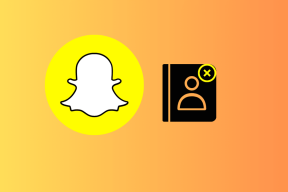Gmail 앱에서 휴가 메시지를 설정하는 방법
잡집 / / December 02, 2021
기업뿐만 아니라 인터넷에 있는 대다수의 사람들이 사용합니다. 지메일 이메일을 보내야 하고 앞으로 며칠 동안 연락이 없을 경우 연락을 시도하는 사람을 위해 자동 회신을 설정하는 것이 좋습니다.

자동 회신은 업무와 관련된 수십 개의 메일을 샅샅이 뒤지며 시간을 보내고 싶지 않기 때문에 유용합니다.
그러나 동시에 한 번 해보지 않고는 상대방의 대화에 관심조차 없다고 생각하기를 원하지 않습니다.
자동 회신이 유용하고 추가 소프트웨어나 확장 프로그램이 필요하지 않으며 데스크톱이나 스마트폰 앱을 통해 설정할 수 있습니다.
전화 앱을 통해 부재중 응답자를 설정하는 방법
Gmail용 전화 앱을 통해 휴가 메시지를 설정하는 것은 데스크톱에서처럼 간단합니다.
Gmail 앱을 실행하고 왼쪽 상단에서 액세스할 수 있는 메뉴 하단에 있는 설정으로 이동합니다.

자동응답을 설정할 계정을 선택하고 다음 창에서 'Vacation Responder'를 찾으세요.
버튼을 켜서 첫날과 마지막 날, 자동 응답 메일의 제목 줄 및 주요 메시지 본문을 포함한 세부 정보를 입력합니다.
확인란을 선택하여 활성화할 수 있는 연락처 목록에 있는 사람들에게만 자동 응답을 보내는 옵션을 찾을 수 있습니다. 조직에서도 마찬가지입니다.
자동 응답기를 시작하려면 '완료'를 선택하세요.
휴가 답장은 시작 날짜의 오전 12:00에 시작하여 종료 날짜의 오후 11:59에 끝납니다.
데스크탑을 통해 부재중 응답자를 설정하는 방법
Gmail 계정에 로그인하고 화면 오른쪽 상단에 있는 '기어' 아이콘을 클릭한 후 표시되는 드롭다운 메뉴에서 설정에 액세스합니다.

설정 메뉴에서 일반 탭을 선택하고 하단으로 스크롤하여 '휴가 응답자'를 찾을 수 있습니다.
'Vacation responder on' 옵션을 클릭한 다음 첫 번째 날과 마지막 날, 자동 응답 메일의 제목 줄 및 주요 메시지 본문을 포함하는 세부 정보 입력을 시작합니다.
자동 응답기를 시작하려면 '변경 사항 저장'을 선택하십시오.

메시지 본문 아래의 확인란을 선택하여 연락처 목록에 있는 사람들에게만 자동 응답을 보낼 것인지 선택할 수도 있습니다.
회신은 언제 전송되며 수동으로 끄는 방법은 무엇입니까?
자동 응답은 메일을 확인하고 휴가를 방해하지 않고 곧 연락이 올 것이라고 연락처에 알리는 전문적인 방법일 뿐만 아니라 적절한 방법입니다.
대부분의 경우 연락처는 4일 후에 다시 연락하거나 귀하가 응답을 수정하고 그 사람이 귀하에게 다시 이메일을 보내지 않는 한 자동 응답을 한 번만 받습니다.
스팸 폴더로 보내지거나 귀하가 구독한 메일링 리스트에서 오는 메시지는 부재중 자동 응답기로부터 자동 회신을 받지 않습니다.
휴가에서 일찍 돌아오는 경우 전화 앱에서 부재중 자동응답을 끄거나 데스크톱 브라우저 창에서 선택하여 부재중 자동응답을 끌 수도 있습니다.